Windows 10 发生内存泄漏 ,当您使用完该应用程序后,您正在使用的应用程序未将资源返回到您的系统。发生这种情况时,您将无法在电脑上执行其他任务,因为电脑没有足够的 RAM 可供使用。
在大多数情况下,您可以自行修复 Windows 10 内存泄漏问题。您可以关闭资源密集型应用程序、禁用某些启动应用程序以及执行类似的任务来修复内存泄漏。
重新启动您的电脑
实现清除电脑内存的内容 的简单方法是重新启动您的电脑。在大多数情况下,这应该可以解决内存泄漏问题,至少是暂时的,直到您找到永久解决方案为止。
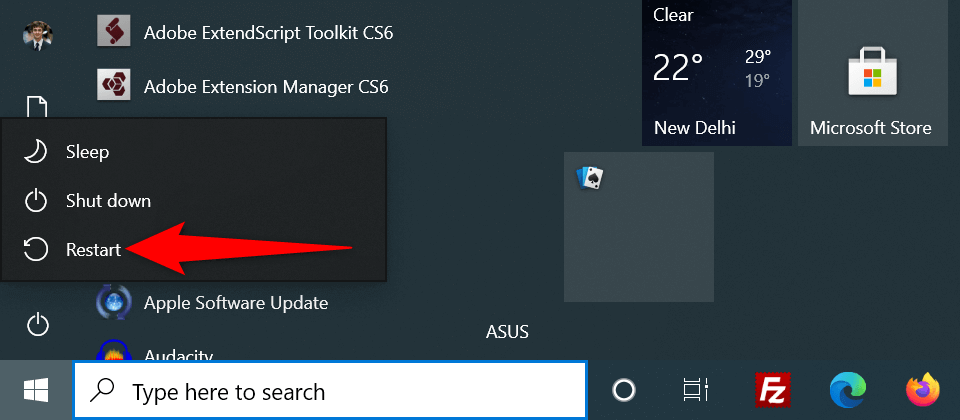
使用 Windows 内存诊断修复 Windows 10 内存泄漏
Windows 10 预装了名为 Windows 内存诊断的工具。您可以使用此工具查找和修复电脑 RAM 的问题 。
由于该工具会自动检测您的内存问题,因此您无需精通计算机即可使用该工具。
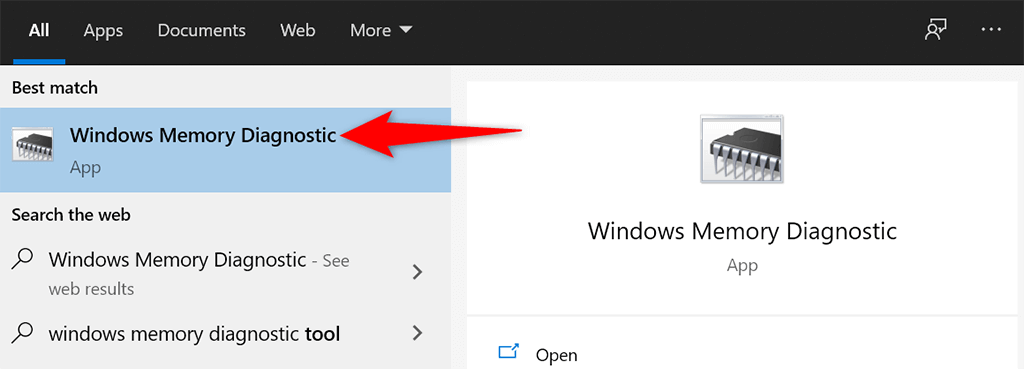
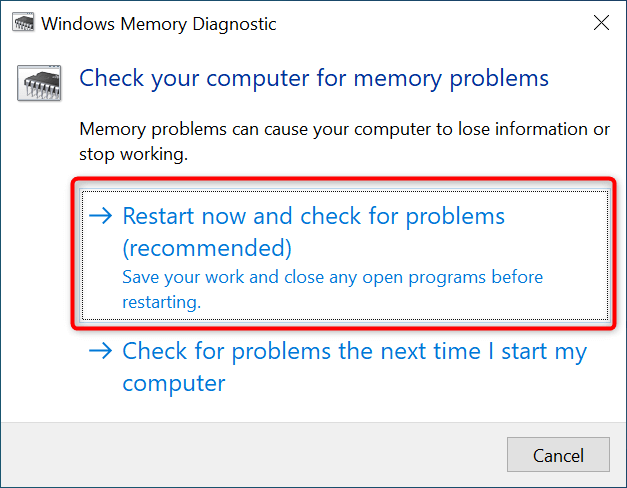
关闭有问题的应用程序以解决 Windows 10 内存泄漏问题
大多数 Windows 10 内存泄漏问题都是由于您在系统上安装的有问题的应用程序造成的。此应用程序通常会耗尽您所有的 RAM,并且不会留下任何内存供其他应用程序使用。
在这种情况下,您可以通过关闭有问题的应用程序 在您的电脑上修复该问题。任务管理器应该告诉您哪个应用程序正在使用多少 RAM。如果您发现某个应用程序使用了异常数量的内存,则该应用程序可能是罪魁祸首。
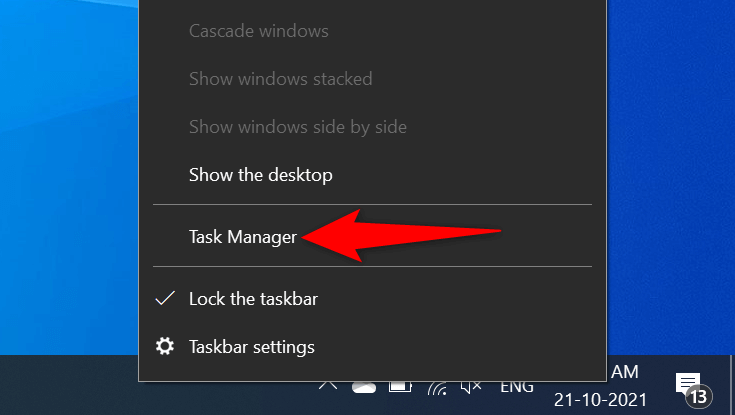
- .
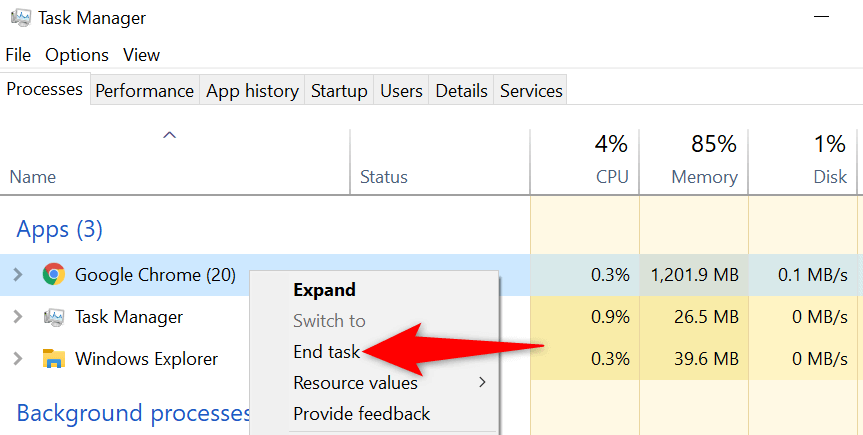
对每个使用大量内存的应用程序重复上述过程。如果您的 Windows 10 内存泄漏问题通过这样做得到解决,您就知道哪些应用程序导致了问题。然后您可以在计算机上手动卸载那些应用程序 。
禁用启动程序
如果您的电脑一打开电脑就开始显示内存泄漏的迹象,则启动应用程序可能是罪魁祸首。这些应用程序会在您的电脑启动时自动启动。
在这种情况下,您可以从启动应用程序列表中删除有问题的应用程序。当您打开计算机时,该应用程序将不再自动打开。
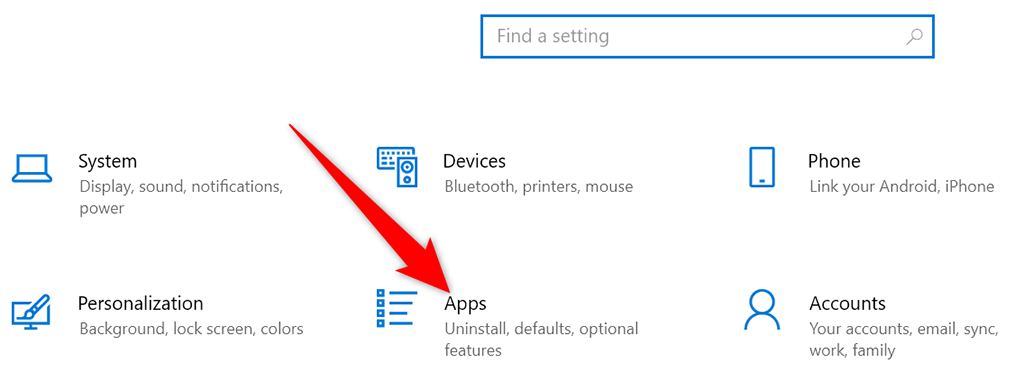
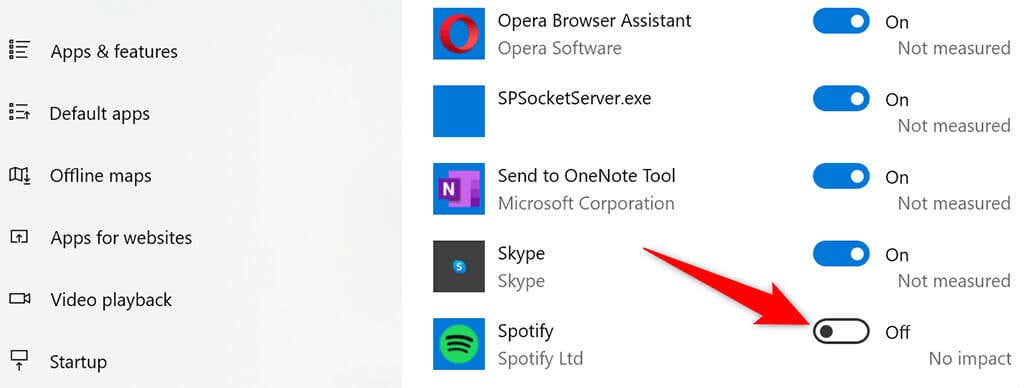
更新您的设备驱动程序
过时的设备驱动程序会导致各种问题,包括 Windows 10 内存泄漏问题。如果您的电脑出现这种情况,您应该更新所有驱动程序 到最新版本。
在 Windows 10 上更新驱动程序既免费又简单。
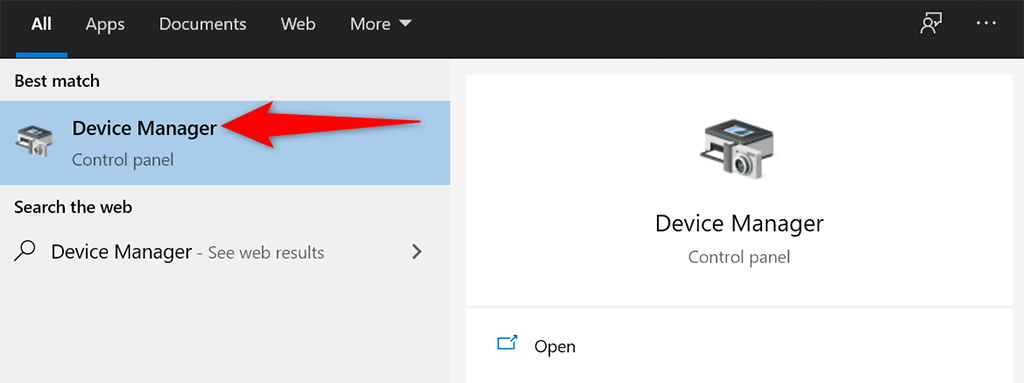
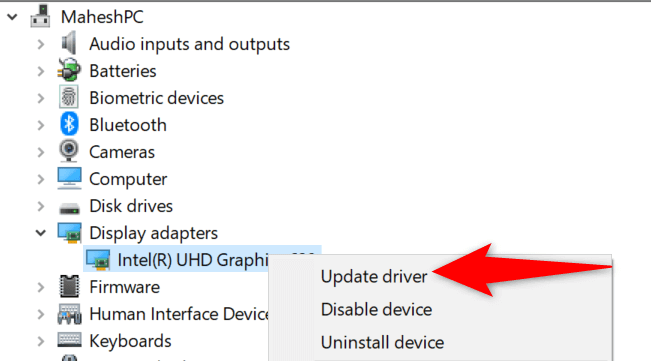
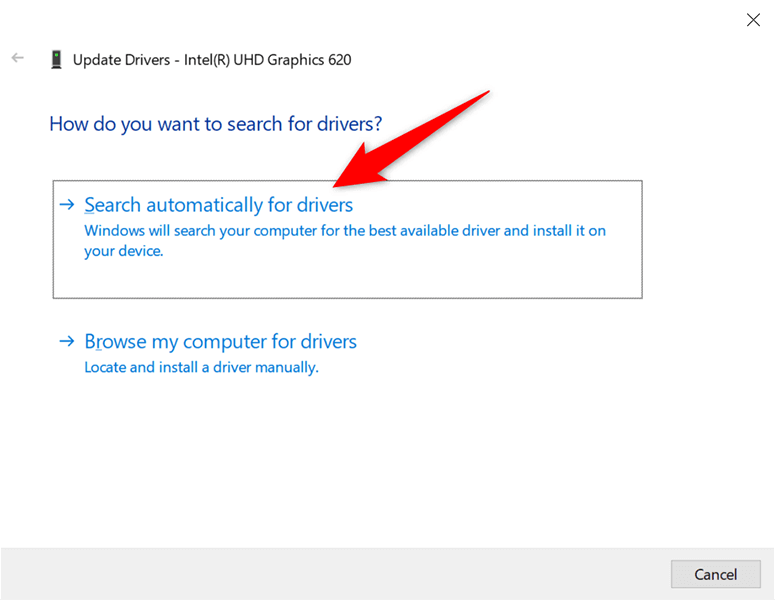
如果您使用Nvidia显卡,也可以手动更新你的驱动程序 。
运行防病毒扫描以解决 Windows 10 内存泄漏问题
有时,病毒或恶意软件最终会使用您的整个内存,从而导致 Windows 10 内存泄漏问题。在这些情况下,请使用电脑的内置防病毒工具查找并删除计算机中的任何病毒。
如果您的计算机上安装了 第三方防病毒软件 ,您也可以使用它。
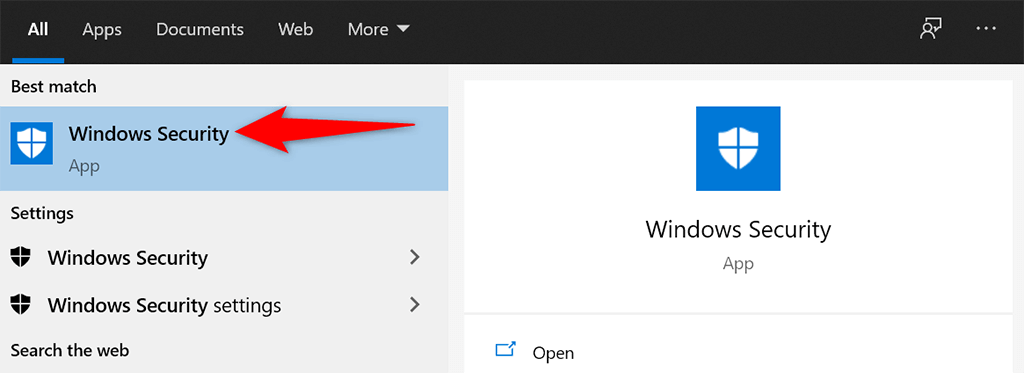
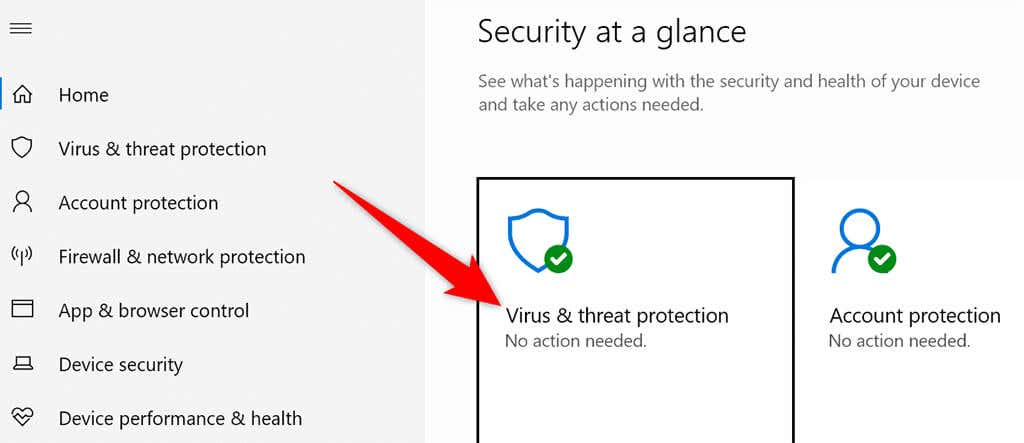
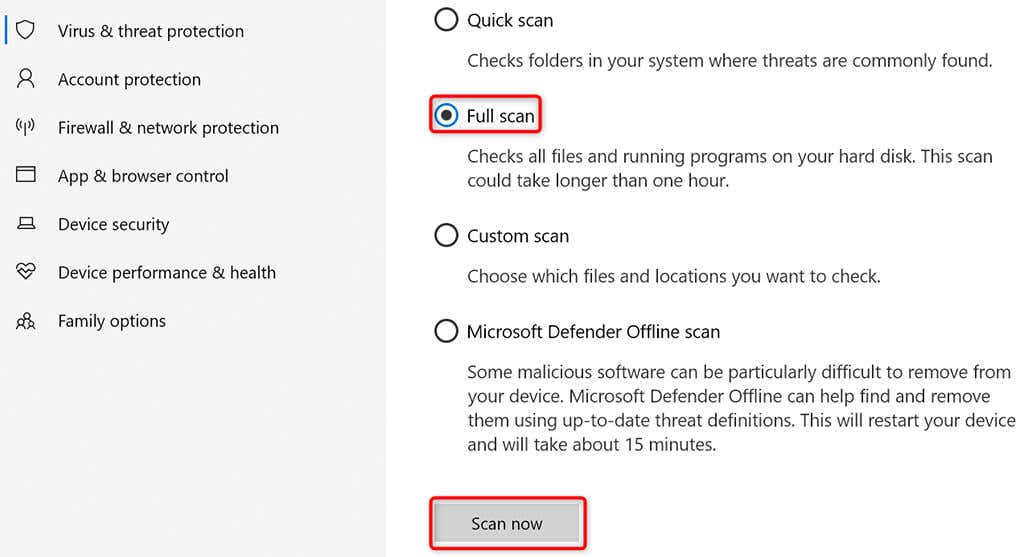
在 Windows 10 上禁用 Sysmain
Sysmain 是 Windows 10 中的一项功能 自动将您常用的应用程序预加载到 RAM 中。这使得启动这些应用程序变得更快。
但是,如果您遇到任何与 RAM 相关的问题,则值得关闭该功能,看看这是否会产生任何影响。您稍后可以随时重新启用该功能。
要关闭 Sysmain:
services.msc
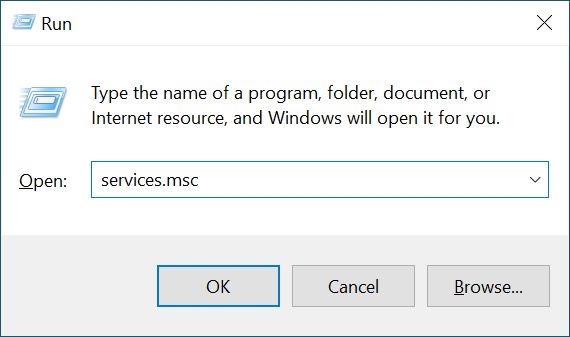
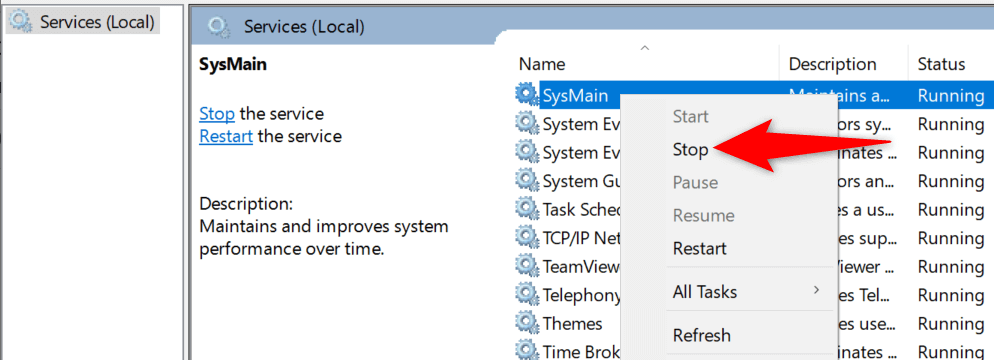
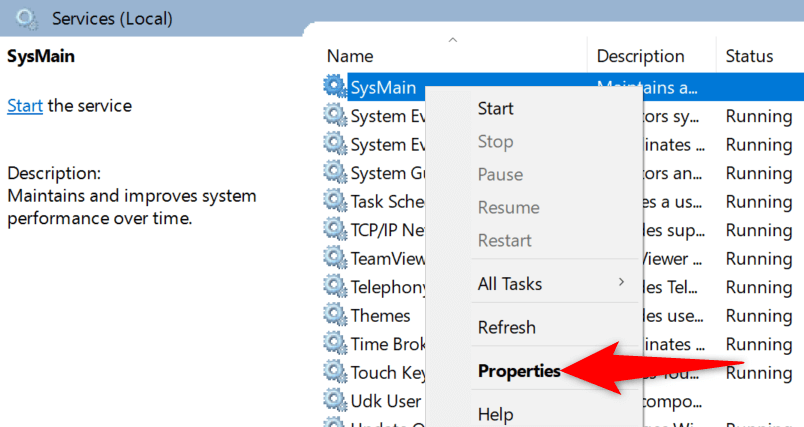
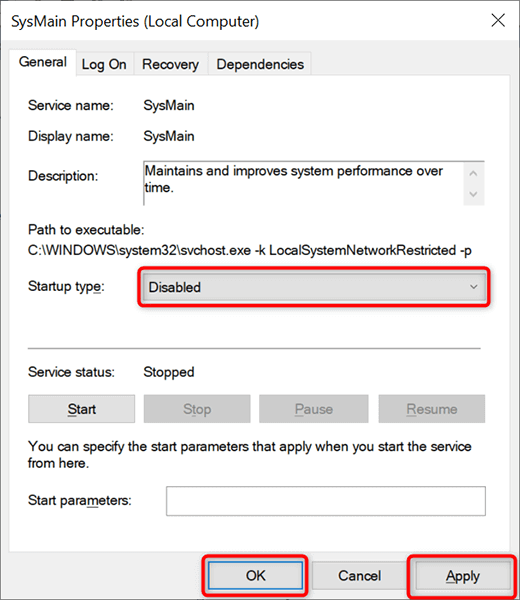
您的 Windows 10 内存泄漏问题现在应该已得到修复
内存泄漏问题在 Windows PC 上非常常见。如果您的计算机上曾经遇到过此问题,那么您现在知道如何解决该问题。简而言之,远离任何不受信任的应用程序,您应该没问题。
.